Отчет - Performance
Для кого эта функция может быть полезна? Функция доступна пользователям CargoON и Trans for Forwarders, которые приобрели доступ к дополнительному продукту: Отчеты BI. Отчеты видят избранные пользователи, определенные компанией, заказавшей доступ Узнать больше о продукте Отчеты BI |
Источник данных: Данные поступают из модуля Грузы. Объем данных: Отчеты включают опубликованные грузы, охватывающие весь процесс их создания, ответы контрагентов, переговоры и окончательное принятие, а также те, которые завершились заключением транзакции на платформе.
Отчет Performance предоставит Вам информацию для оценки эффективности Вашей компании на Платформах Trans.eu и CargoON.
С помощью отчета вы можете:
- оценить активность вашей компании на Платформе
- анализировать ежемесячный, ежеквартальный, ежегодный рост активности
- проверить заинтересованность в Ваших грузах по выбранным направлениям
- измерять эффективность предложений - вы увидите, какой процент откликов получают ваши предложения на платформе
- вы получите контроль над заключенными транзакциями по выбранным вами направлениям
Навигация в Отчете Performance
В главном меню выберите модуль Отчеты BI и откройте вкладку Performance.

Отчет состоит из 6 основных частей:
- Employees performance -секции с метриками компании (KPI)
- Таблиця Summary - таблица со сводной информацией об активности компании
- Freights lifetime - гистограмма, показывающая время, которое работники тратят на принятие груза.
- Freights acitivity calendar - календарь с количеством публикаций
- Time between publication and acceptance - гистограмма, показывающая скорость заключения транзакций.
- Freights over time - график, показывающий, как деятельность, выполняемая на Платформе, распределяется по времени.
Настройка области охвата анализируемых данных
С помощью фильтров можно определить область охвата анализируемых данных.
- Нажмите на символ фильтра в правой колонке, чтобы открыть настройки фильтра отчета Performance.

Настройки фильтра
Обратите внимание! Данный тип фильтра является контекстным. Если, например, у вас нет предложений на переговорах, этот фильтр не появится в отчете. В случае мультифрахтовых публикаций, если предложение частично принято, оно будет включено в принятые грузы. - Название перевозчика, - Номер груза, - Внешний ID
KPI - Employees performance
В верхней части отчета вы увидите секции, в которых мы показываем сумму ключевых показателей, касающихся компании в целом (т.е. аккаунта компании на Платформе с индивидуальным номером TransOffice).

При наведении курсора на выбранную секцию появится облако с описанием, объясняющим значение, представленное в секции.
Что означает каждая секция:
- Freights published - общее количество грузов, добавленных на Платформу Trans.eu
- Freights with responses - общее количество ценовых предложений, полученных от перевозчиков в ответ на уникальное предложение груза, а также их процентная доля в общем количестве опубликованных грузов.
- Freights with negotiations - общее количество грузов, по которым в настоящее время ведутся переговоры, а также их процентная доля в общем количестве опубликованных грузов.
- Accepted freights - общее количество опубликованных грузов, в результате которых была заключена сделка, а также их процентная доля в общем количестве опубликованных грузов.
- Not accepted - общее количество опубликованных грузов, по которым не было совершено ни одной сделки.
Таблица Summary
В следующем разделе отчета Вы увидите таблицу информации об активности Вашей компании по отдельным работникам. Информация в таблице Summary адаптируется к определенному в фильтрах диапазону.

- Employee - сотрудник вашей компании, опубликовавший предложение о перевозке в выбранном диапазоне времени.
- Freights - количество грузов, добавленных сотрудником на платформу
- Freights with response - общее количество грузов, отправленных сотрудником, на которые ответили перевозчики.
- % of freights with response - процент грузов, отправленных сотрудником, на которые ответили перевозчики.
- Freights with negotiation - количество предложений грузов, по которым сотрудник в настоящее время ведет переговоры.
- Accepted - общее количество опубликованных сотрудником грузов, которые завершились сделкой.
- % of accepted freights - процентное соотношение количества сделок к количеству грузов, опубликованных сотрудником.
- No acceptance - общее количество опубликованных сотрудником грузов, которые в итоге не завершились транзакцией.
При наведении курсора на выделенную ячейку таблицы появится окно с дополнительной информацией. Это особенно полезно при большом списке работников.
График Freights lifetime
Справа мы имеем график Freights lifetime - на нем отображается только информация о принятых грузах. Если на выбранном направлении или в выбранный период не был принят ни один груз, появится сообщение о том, что нет принятых грузов.
Отображаемая информация зависит от настроек фильтров всего отчета.

Вы можете отсортировать график, изменив значение в разделе Sort order на: descending (по убыванию) или ascending (по возрастанию).
Над графиком вы увидите значение:
- Median acceptance time - среднее время (в минутах) принятия груза.
На этой диаграмме вы также увидите всю информацию, когда наведете курсор на интересующую вас часть столбца.

Календарь Freights activity
Календарь показывает распределение количества публикаций грузов по дням и часам.
Чем интенсивнее цвет, тем больше публикаций было опубликовано в определенный день и в определенное время.
Вы можете отображать данные по дате публикации или дате принятия груза. Вы также можете выбрать определенную неделю для анализа.

С помощью значений в правой части календаря вы можете увидеть, сколько грузов вы публикуете в определенный день недели и когда они чаще всего принимаются.
С помощью значений внизу календаря вы можете увидеть, в какое время вы публикуете наибольшее количество грузов и когда происходит наибольшее их принятие.
Информация в календаре отображается в зависимости от настроек фильтров всего отчета.
График Time between publication
График показывает время:
- принятия груза,
- ответа на предложения груза,
- переговоров.
В зависимости от выбранной опции вы можете увидеть , как быстро с момента публикации предложения груза оно было принято, получен ответ или начались переговоры с перевозчиком.

Используйте ползунок, чтобы настроить диапазон часов или минут, которые вы хотите включить в анализ.
Вы можете вручную изменить интервал времени. Это позволяет дополнительно дифференцировать разделение грузов по определенному времени принятия.

График Freights over time (Unloading date)
Последняя часть отчета – это диаграмма Freights over time, показывающая распределение количества значений, выбранных на диаграмме, на временной шкале.
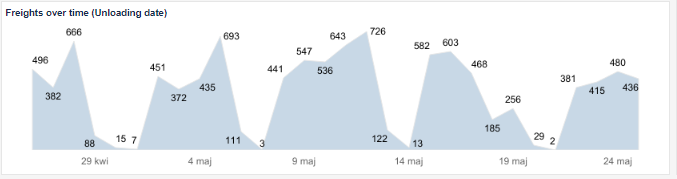
Дополнительные функции
Справа от отчетов вы найдете колонку с дополнительными функциями:

- Фильтры (их работу мы объясняли в разделе статьи, посвященном определению диапазона данных).
- Кнопка Начальные настройки - с помощью этой кнопки вы можете очистить примененные фильтры (кроме валюты) одним кликом и мгновенно восстановить первоначальный вид отчета.
- Иконка «i » - если вы наведете на него курсор, вы получите доступ к детальной информации об объеме представленных данных.

